 При установке Microsoft Office в корне диска автоматически создается скрытая папка MSOCache, в которую копируются установочные файлы. Они необходимы для удаления/добавления компонентов и установки пакетов обновлений.
При установке Microsoft Office в корне диска автоматически создается скрытая папка MSOCache, в которую копируются установочные файлы. Они необходимы для удаления/добавления компонентов и установки пакетов обновлений.
Если вы удалили папку MSOCache вручную или с помощью средства очистки диска, вы не сможете установить, например, Service Pack 2 для Office 2010.
Программе установки Service Pack 2 требуется кэш установочных файлов Office 2010, и без него она работать отказывается.
Если у вас есть дистрибутив Office 2010, вы сможете воссоздать папку MSOCache за 5 минут.
Дистрибутив Office 2010
В зависимости от того, где вы взяли дистрибутив Office 2010, он может быть двух видов:
- набор папок с файлом setup.exe
- один исполняемый файл, например, ru_office_professional_plus_2010_x86_516161.exe
Вам нужен набор папок, поэтому если у вас один исполняемый файл, распакуйте его. Для этого откройте командную строку, перейдите в папку с файлом командой cd и выполните команду:
officesp2010-kb2687455-fullfile-x86-ru-ru.exe /extract
Вам будет предложено выбрать папку для распаковки, после чего дистрибутив будет распакован в нее и примет такой вид.
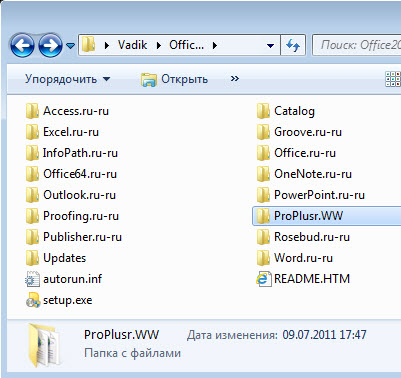
Файл Config.xml
Теперь откройте папку ProPlusr.WW (в корпоративной версии Office – это ProPlus.WW), щелкните правой кнопкой мыши по файлу Config.xml и выберите из контекстного меню пункт Изменить. Конфигурационный файл откроется в блокноте.
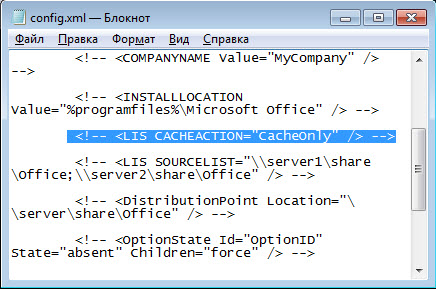
Найдите строку
<!-- <LIS CACHEACTION="CacheOnly" /> -->
и уберите из нее комментарии. Должно получиться так:
<LIS CACHEACTION="CacheOnly" />
Сохраните файл и закройте его.
Создание папки MSOCache
Теперь, по идее, достаточно просто запустить setup.exe двойным щелчком мыши. Но учитывая великое разнообразие дистрибутивов от народных умельцев, лучше явно указать программе установки на конфигурационный файл.
Для этого откройте командную строку, перейдите в папку с дистрибутивом командой cd и выполните:
setup.exe /config ProPlusr.WW\config.xml
Через несколько минут работа программы установки завершится, и вы увидите в корне диска папку MSOCache. Теперь установка SP2 пройдет без сучка и задоринки.
Как это работает
Установка Office 2010 настраивается с помощью конфигурационного файла Config.xml. Параметр, который мы изменяли, предназначен для предварительного создания локального кэша установочных файлов. Эта возможность нужна организациям для распределения нагрузки на корпоративную сеть при обновлении текущей версии Microsoft Office до версии 2010. Подробнее об этом вы можете прочесть в библиотеке TechNet.
Однако создание кэша работает не только до установки Office, но и после, чем мы и воспользовались. Кстати, не забудьте вернуть Config.xml в исходное состояние, иначе при попытке установки с такого дистрибутива ничего кроме кэша не создастся.
Эта запись, как и многие другие в этом блоге, появилась после моего ответа на вопрос в форуме OSZone. А вы удаляете у себя папку MSOCache для экономии места? В принципе, ее можно перенести на другой раздел и перенаправить исходную папку символической ссылкой, но это уже другая история…
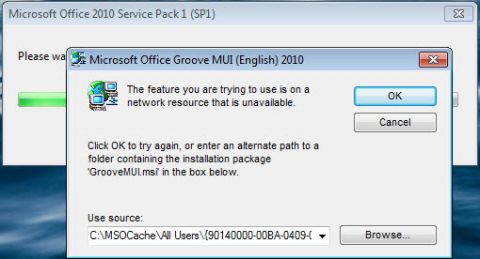
Полезный материал.
Отдам его нашему саппорту как howto.
Здравствуйте!
А если у меня установлен Стартер, а дистрибутива Офиса нет?
Или можно взять любой дистрибитутив офиса 2010 независимо от установленного?
С уважением,
Семаргл.
Сергей, а что, у вас в организации глобально кэш удален? :)
Semargl, у вас нет дистрибутива Office, потому что он был предустановлен в системе? Тогда надо смотреть в сторону извлечения MSOCache с раздела, содержащего заводские настройки.
«Любой» дистрибутив может и не подойти… Я не тестировал такие сценарии.
Semargl,
Увы, «любой» не подойдет (проверено практически). Но, пмсм, большой сложности не представляет скачать нужный Вам дистрибутив с офф-сайта (если, конечно, нет технических проблем с интернетом). Да и иметь «под руками» резервный набор, на мой взгляд, будет не лишним…
Спасибищеееее!!!!!!!!
Спасибо ! Очень полезно.
Спасибо!!!
Вот это так умненько.
Всем спасибо за отзывы :) На самом деле, этот параметр — лишь малая часть возможностей по настройке программы установки Office, которые открываются командой setup.exe /admin
ай, зачем фигню написал?
Суффикс «WW» как бы намекает на то, что эта папка (равно как и её содержимое) не меняется в зависимости от языковой версии.
Буква «r» добавляется в название у розничных версий (от слова «Retail»).
Если буквы «r» нету — перед нами дистрибутив корпоративного лицензирования (т.е. для многократной активации).
Спасибо за уточнение, Артем! Теперь буду знать, что означает буква «r». Ошибка исправлена заменой одного слова в статье ;)
ив,
А вы знаете где лежит дистрибутив Офиса 2010 Старторвый?
И потом, по поводу запасного диска… Ну, понадобиться мне переустановить систему и офис 2010… А где ключ-то взять для Стартера?
P.S. У меня планшет Acer Iconia Tab 500W (на базе Win7 Home Premium), скрытого раздела там нет, но диск восстановления прилагается… Надо будет там порыть, вдруг дистриб офиса лежит сам по себе, а не в каком-либо архиве или образе восстановления.
Но тем не менее спасибо всем за ответы)
Semargl, я вас разочарую. У меня такой же планшет и такие же DVD :) В папке Images там даже не WIM-файл, а множество SWM-файлов.
По сути — это WIM, поделенный на части. Из них программа восстановления уже собирает WIM-образ. Делается это утилитиой DecompressEngineImageX.exe, которая содержится в файле boot.wim. Его можно скопировать на диск и подключить с помощью DISM примерно так:
Дальше надо собирать все SWM в один файл, и на форуме Acer должны точнее подсказать. Тут есть команда примерная.
Я, честно говоря, не стал дальше ковырять этот вопрос. Потому что сразу создал свой полный бэкап диска планшета, чтобы не морочить себе голову с ассеровским восстановлением :)
Очень просто — для этого добрые люди написали небольшую, но полезную программку
Добрый день, на самом деле такой танец с бубном не нужен. при запросе (как на картинке) надо просто нажать на кнопку «обзор» и указать на путь к дистрибутиву и файлу который запрашивается SP2 для установки. В моем случае это C:\Дистрибутив\x86\SingleImage.WW\SingleImageWW.msi. Где взять дистрибутив написано у автора статьи в первом пункте…
Дмитрий, возможно, сработает и такое — я не проверял. Только на скриншоте видно, что запрашивается не тот MSI, о котором вы говорите. Другими словами, может потребоваться поочередно указать несколько MSI, и тогда еще большой вопрос, чей танец с бубном длиннее :)
Я бы не стал ориентироваться на картинку и имя файла на ней, так как там скриншот с установки SP1. В папке с дистрибутивом msi файла всего только 2. Ошибиться будет сложно. А по вашему способу есть вопрос: при запуске setup на какой стадии отказывать от дальнейшей установки? или ставить по новой полностью?
Дмитрий, статья была написана во времена SP1. Это не очевидно из даты обновления статьи, но картинка и даты комментариев выдают сей факт.
Вопрос не понял, т.к. в статье ничего не говорится про отказы и полную установку. Суть операции в подзаголовке «Создание папки MSOCache» и его тексте.
У меня почему-то сервис пак не устанавливается, пишет — «В системе не обнаружена ожидаемая версия продукта», хотя офис 32х битовый, система домашняя расширенная, 64бит. В чем тут загвоздка?
Недостаточно информации, обратитесь в форум.
Гм. вы уже там создали тему. Впредь не пингуйте меня отдельно, плиз.